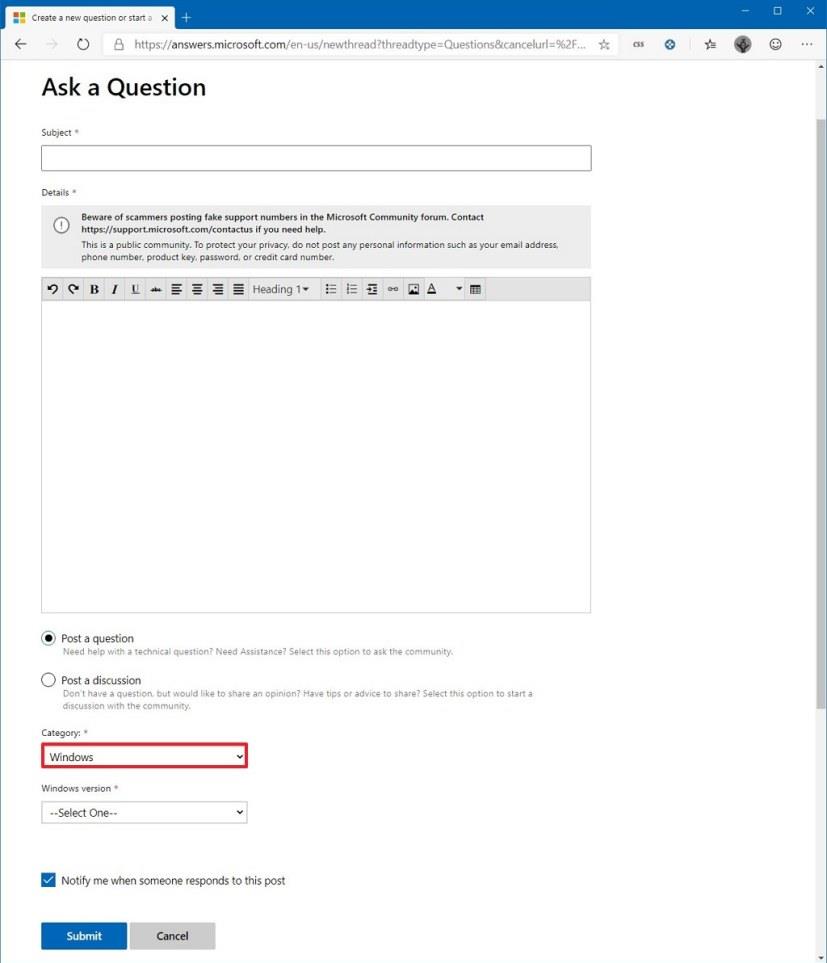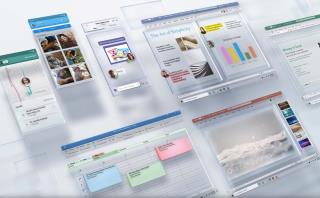Aunque Windows 10 es bastante fácil de usar y comprender, no importa si es un usuario principiante o avanzado, habrá momentos en los que necesitará ayuda para solucionar un problema o aprender a usar una función.
Dependiendo de cómo haya obtenido inicialmente el sistema operativo, hay muchas opciones para ayudar en Windows 10. Puede usar la aplicación "Consejos" para aprender nuevas funciones, o la aplicación "Obtener ayuda" para chatear con un asistente virtual para obtener respuestas a preguntas comunes.
Puede usar la configuración de "Solucionar problemas", que ofrece muchas herramientas automatizadas para resolver una larga lista de problemas comunes, como problemas para conectarse en línea, imprimir, actualizar Windows 10 y mucho más.
Además, puede obtener ayuda sobre Windows 10 utilizando los foros oficiales de la comunidad, o incluso puede comunicarse directamente con el soporte técnico de Microsoft, entre otras formas.
En esta guía , aprenderá las diferentes formas de obtener ayuda en Windows 10.
Obtenga ayuda para usar la aplicación Sugerencias en Windows 10
Si es nuevo en Windows 10, la aplicación Sugerencias le brinda un breve recorrido para comenzar con el sistema operativo de escritorio, así como detalles sobre las características recientes agregadas a la última versión y más.
Para usar la aplicación Consejos, siga estos pasos:
-
Abra Inicio en Windows 10.
-
Busque Consejos y haga clic en el resultado para abrir la aplicación.
-
Seleccione el tema sobre el que desea obtener ayuda en Windows 10.

Aplicación de consejos de Windows 10
-
Continúe con las instrucciones en pantalla.

Obtenga ayuda sobre Windows 10 con la aplicación Sugerencias
Durante la experiencia, puede elegir entre una serie de temas, que incluyen cómo comenzar con Windows 10 con consejos para usar y personalizar la experiencia Inicio y Búsqueda, y cómo moverse por la aplicación Configuración para aprovechar al máximo la experiencia.
La aplicación también ofrece consejos para personalizar su experiencia, detalles sobre cómo usar las funciones y atajos de teclado más comunes y, lo mejor de todo, la aplicación incluso incluye una sección que explica las últimas funciones disponibles con la versión de Windows 10 instalada en su dispositivo. .
Obtenga ayuda para usar la aplicación Obtener ayuda en Windows 10
En caso de que tenga problemas para activar Windows 10, no pueda encontrar una configuración en particular o necesite una respuesta a una pregunta, puede usar la aplicación Obtener ayuda, que utiliza un asistente virtual para brindar ayuda.
Para usar la aplicación Obtener ayuda en Windows 10, siga estos pasos:
-
Abre Inicio .
-
Busque Obtener ayuda y haga clic en el resultado superior para abrir la aplicación.

Aplicación Obtener ayuda de Windows 10
-
Haz tu pregunta.
Una vez que complete los pasos, el asistente le proporcionará una respuesta, o lo dirigirá a los foros y le ofrecerá ponerse en contacto con el soporte si no puede responder la pregunta.
Obtenga ayuda para usar la configuración de solución de problemas en Windows 10
Cuando está lidiando con un problema, puede usar la página de configuración de solución de problemas, que incluye varios solucionadores de problemas para diagnosticar y resolver muchos problemas comunes.
Para usar la configuración de solución de problemas en Windows 10, siga estos pasos:
-
Abre Configuración .
-
Haga clic en Actualización y seguridad .
-
Haga clic en Solucionar problemas .
-
Seleccione el solucionador de problemas que mejor describa su problema. Por ejemplo, "Conexiones a Internet", "Impresora" o "Actualización de Windows".
-
Haga clic en el botón Ejecutar el solucionador de problemas .

Configuración de solución de problemas de Windows 10
-
Continúe con las instrucciones en pantalla (si corresponde).
Después de completar los pasos, el solucionador de problemas diagnosticará y, con suerte, solucionará el problema con Windows 10.
Obtenga ayuda para usar la comunidad de Microsoft
Si no puede solucionar el problema con Windows 10, también puede usar el sitio web oficial de la comunidad de Microsoft.
El sitio web está dirigido por la comunidad, pero obtendrá respuestas de personas que pueden experimentar el mismo problema, usuarios avanzados e incluso del equipo de soporte de Microsoft.
Si no puede resolver un problema, usar la comunidad es una de sus mejores opciones.
Para usar la comunidad de Microsoft para obtener ayuda sobre Windows 10, siga estos pasos:
-
Abra el sitio web de respuestas de Microsoft .
-
Inicie sesión con su cuenta de Microsoft.
-
Haga clic en la categoría de Windows .
-
Haga clic en el enlace Hacer una pregunta en la esquina superior izquierda.

Opción de pregunta de los foros de Microsoft
Sugerencia rápida: antes de enviar su pregunta, también es una buena idea hacer una búsqueda rápida en los foros, ya que es posible que otra persona ya haya tenido el mismo problema y, tal vez, ya haya una respuesta disponible.
-
Escriba un título descriptivo para su pregunta.
-
Explique su problema con tantos detalles como le sea posible.
-
Seleccione la opción Publicar una pregunta.
-
Utilice el menú desplegable "Categoría" y seleccione la opción de Windows .
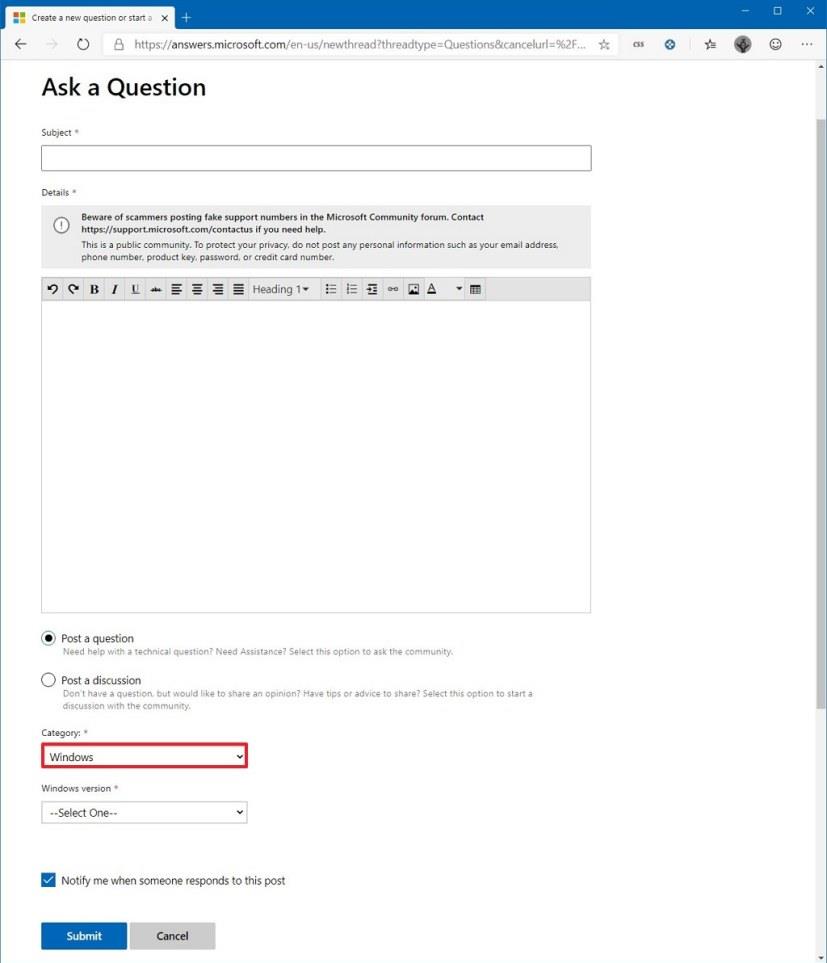
Creador de preguntas de los foros de Microsoft
-
Use el menú desplegable de la versión "Windows" y seleccione la opción Windows 10 .
-
Haga clic en el botón Enviar .
Una vez que complete los pasos, puede tomar un tiempo, pero es probable que reciba una respuesta de una o varias personas recomendando pasos para solucionar el problema.
Además de los foros oficiales, también puede enviar sus preguntas @MicrosoftHelps en Twitter.
Además, Internet tiene muchas soluciones. Solo necesita realizar una búsqueda utilizando su motor de búsqueda preferido, como Google o Bing para encontrar su respuesta. Solo sea específico e incluya errores, mensajes y otro teclado en la consulta.
Obtenga ayuda con el soporte técnico de Microsoft
Alternativamente, también puede comunicarse con el soporte técnico de Microsoft directamente por teléfono o chat para obtener un asistente que solucione prácticamente cualquier problema con Windows 10, Office y cualquier otro producto de Microsoft.
Sin embargo, este servicio no es gratuito. Si desea ponerse en contacto con el soporte de Microsoft y obtener una respuesta oportuna que solucione su problema, deberá comprar el "soporte de software de Assure".
El servicio cuesta $99 y ofrece un año de soporte para Windows 10, Office y otros productos, y puede comunicarse con la empresa por teléfono o chat, e incluso puede ir a una tienda física de Microsoft para obtener soporte técnico.
Puede comprar la suscripción de soporte de software de Microsoft Assure en este sitio web , y puede obtener más información sobre el servicio en esta página .
La compañía también ofrece otros servicios pagos, pero son de soporte único y cuestan la mitad de la suscripción anual.
Si no sabes a quién contactar para asistente, la empresa también tiene un directorio con todos los teléfonos de atención al cliente ordenados por región y país.
envolviendo las cosas
Estamos enfocando esta guía en los pasos para ayudar con Windows 10, no con las aplicaciones. Si tiene problemas con una aplicación, debe comunicarse con la empresa que diseñó el software. Si está comenzando con una aplicación o si desea aprender un poco más sobre la aplicación, siempre puede presionar la tecla F1 mientras está en la aplicación para abrir la página de ayuda.
En el caso de que esté utilizando un dispositivo OEM (una computadora de marca, como Dell, Asus, Acer, HP, etc.), debe comunicarse con el soporte del fabricante para obtener soporte de software o hardware.